こんにちは。おもち(@omochibigaku)です。
こちらのページでは、知識共有プラットフォームBrainの社長である迫 佑樹さんが発行しているトークン『SAC(サコイン)』の買い方についてわかりやすく解説していきます。
 おもち
おもちサコインはBybitで買えるよ!
- Bybitウォレットを作成する
- SOLを購入してBybitウォレットに送金する
- BybitでSOLからSACを購入する
順番に解説していきます。
Bybitウォレットを作成する
STEP1.Bybitウォレットをダウンロードしよう
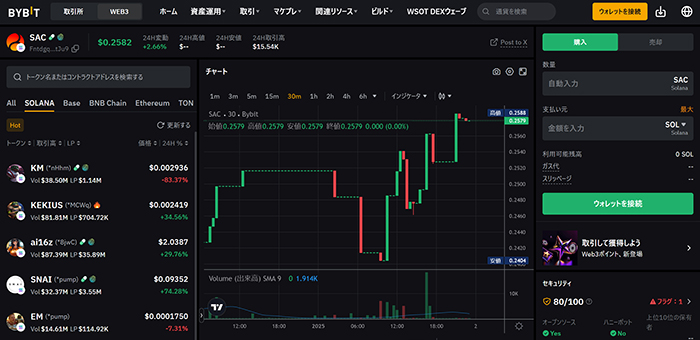
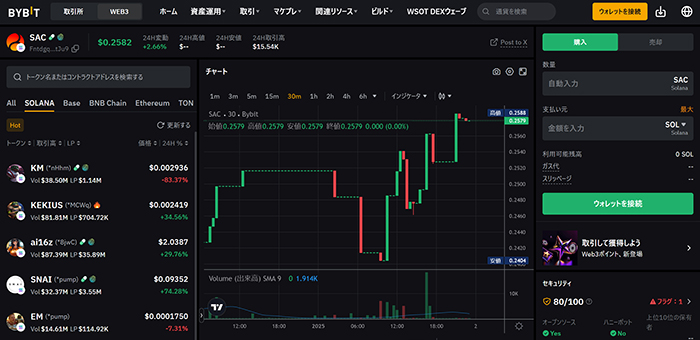
Bybitをひらきます。
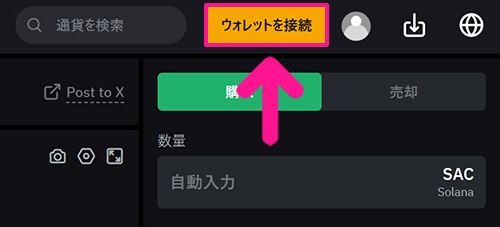
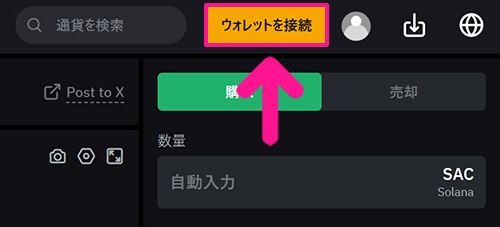
サイトがひらいたら、画面右上にある『ウォレットを接続』ボタンをクリック。
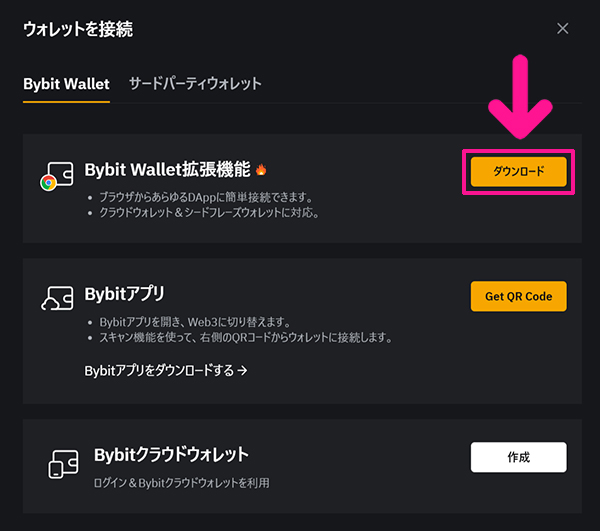
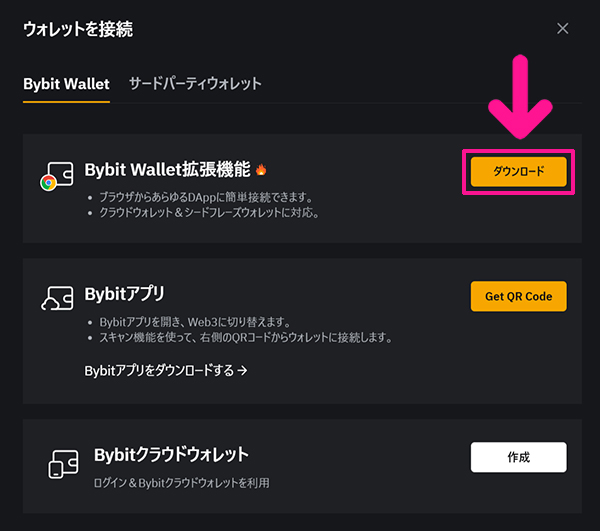
Bybit Wallet拡張機能の右側にある『ダウンロード』ボタンをクリック。
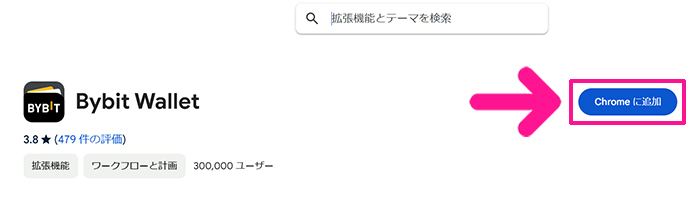
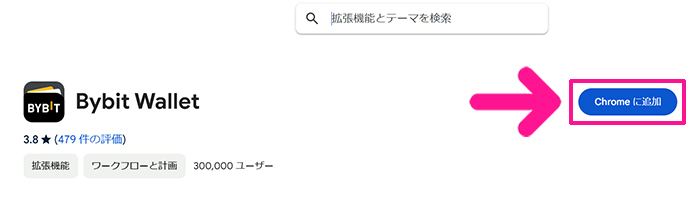
こちらの画面がひらいたら『Chromeに追加』ボタンをクリック。
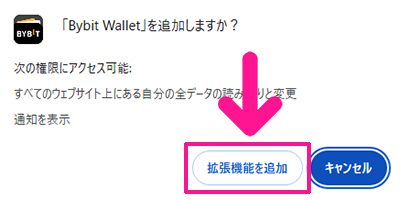
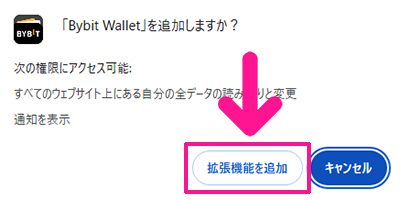
『拡張機能を追加』ボタンをクリック。
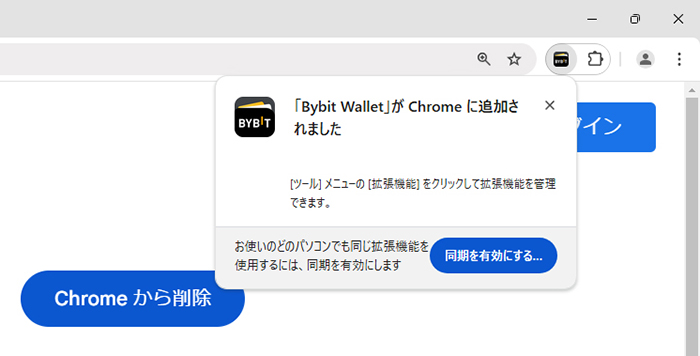
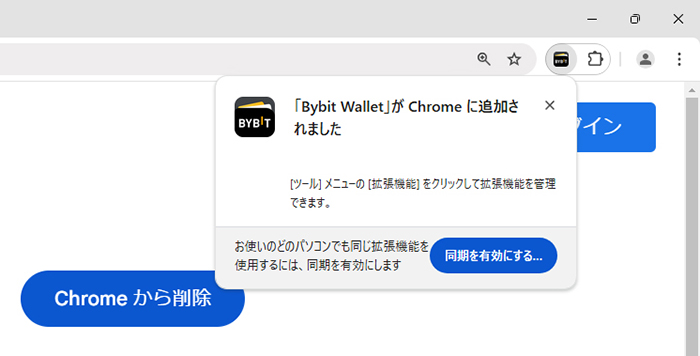
これでBybitウォレットがダウンロードできました。



同期は有効にしなくてもOKだよ!
STEP2.Bybitウォレットのシードフレーズを保管しよう
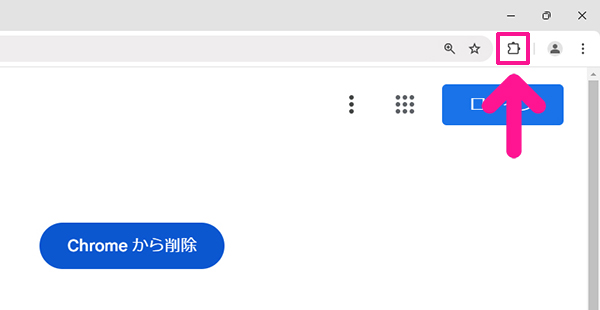
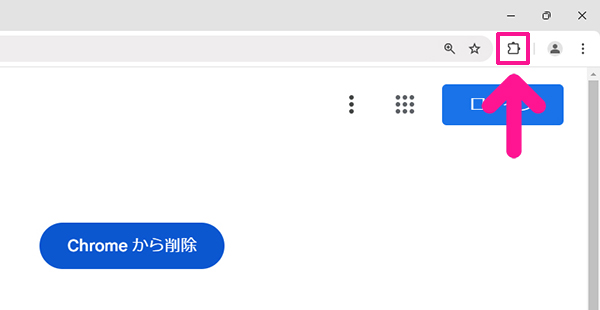
画面右上にある拡張機能マークをクリック。
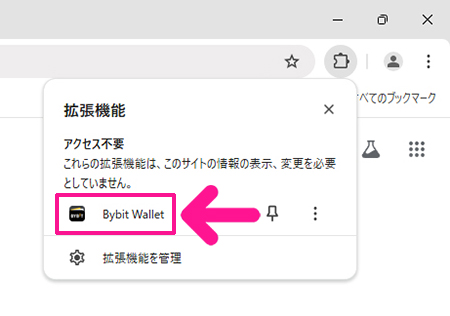
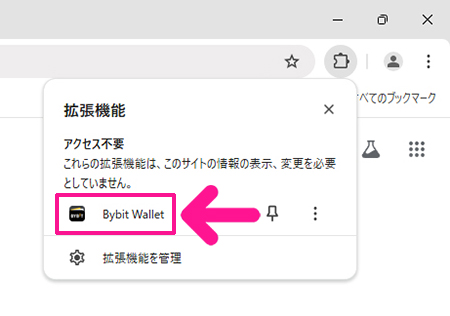
『Bybit Wallet』をクリック。


『シードフレーズウォレットを作成する』ボタンをクリック。
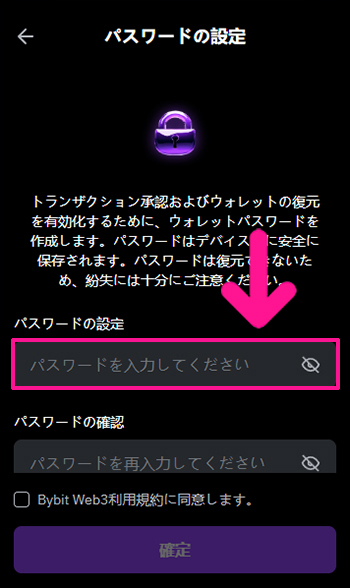
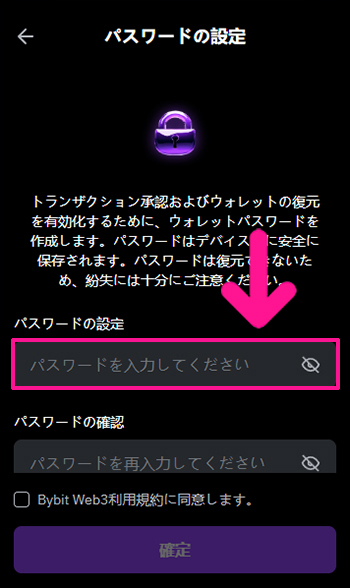
お好きなパスワードを入力。
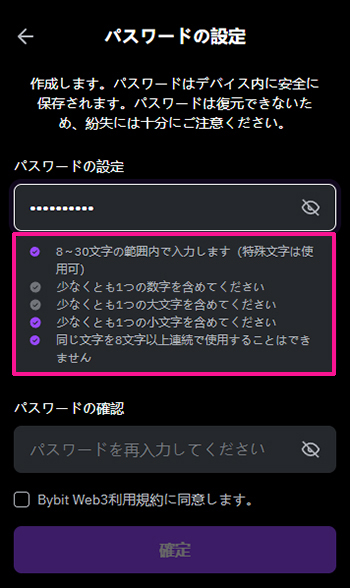
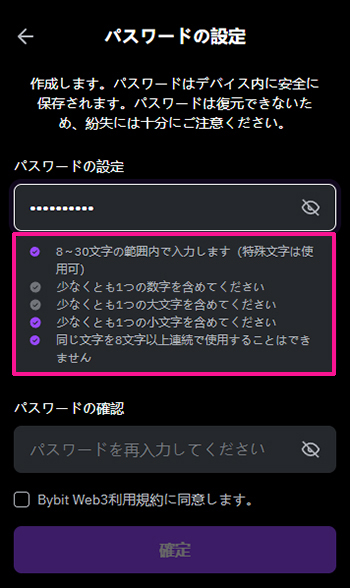
パスワードの条件は、
- 8~30文字
- 数字を含める
- 大文字を含める
- 小文字を含める
こんな感じ。
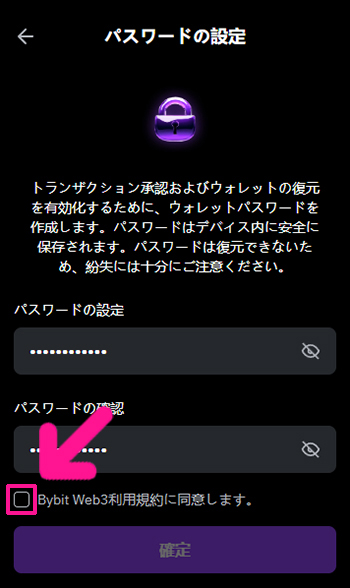
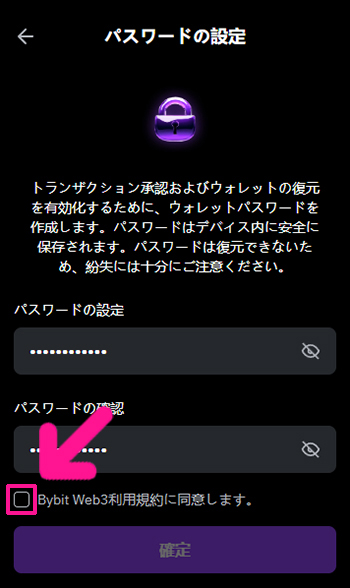
『パスワードの設定』と『パスワードの確認』の2箇所にパスワードが入力できたら、利用規約を確認して、チェックボックスにチェック。
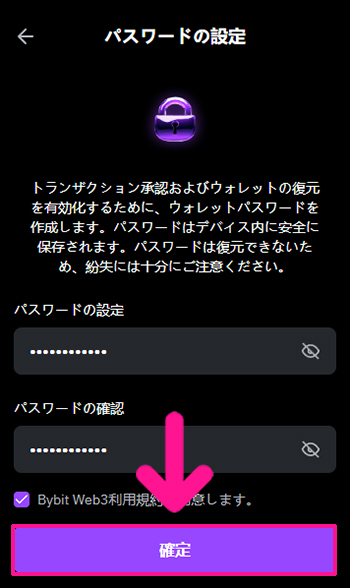
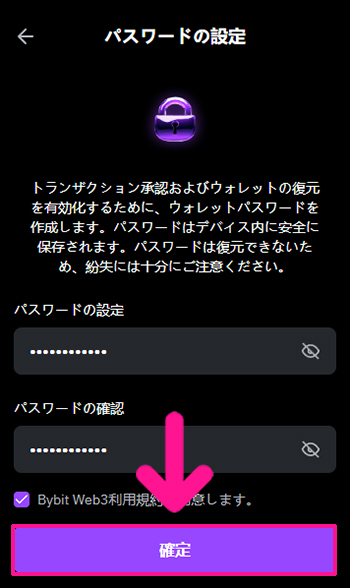
『確定』ボタンをクリック。
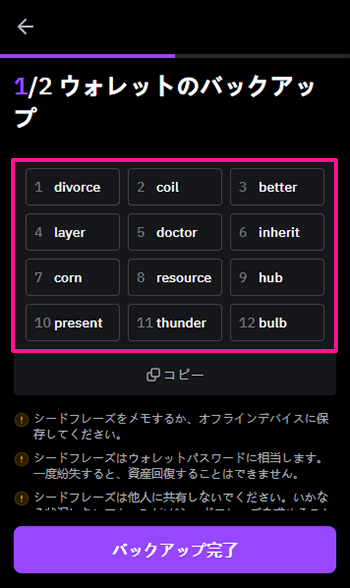
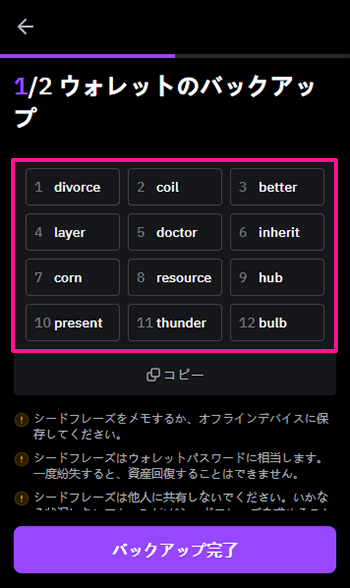
シードフレーズが表示されるので、紙にメモして保管してください。
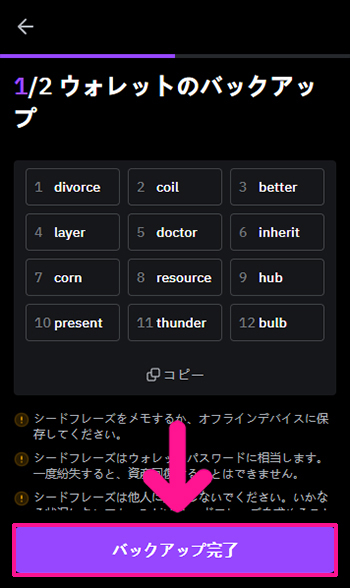
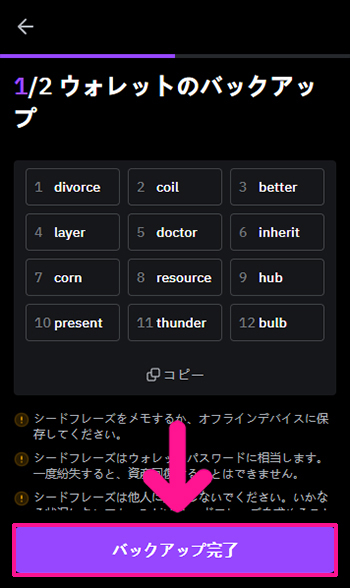
シードフレーズが保管できたら『バックアップ完了』ボタンをクリック。
STEP3.Bybitウォレットを作成しよう
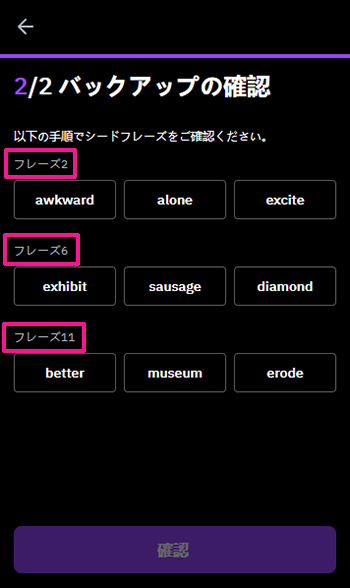
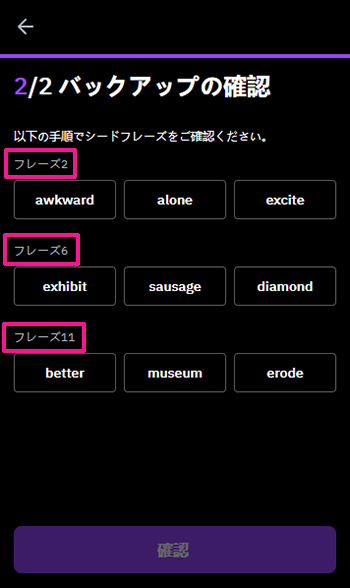
メモしたシードフレーズを見ながら、指示されている箇所のシードフレーズを選択していきます。



『フレーズ2』と指示されたら、12単語のなかの2番目に並んでいる単語を答えていく感じだよ!
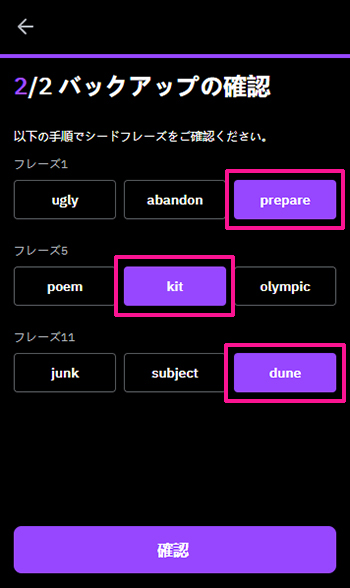
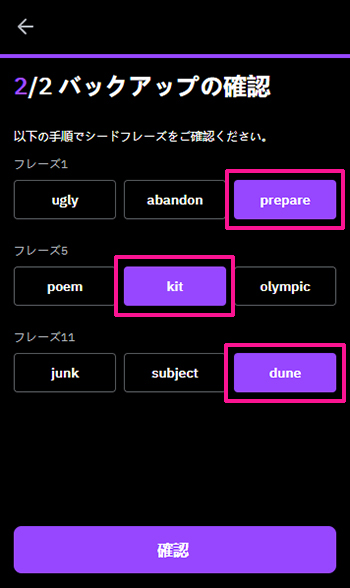
指示された3箇所のフレーズが選択できました。
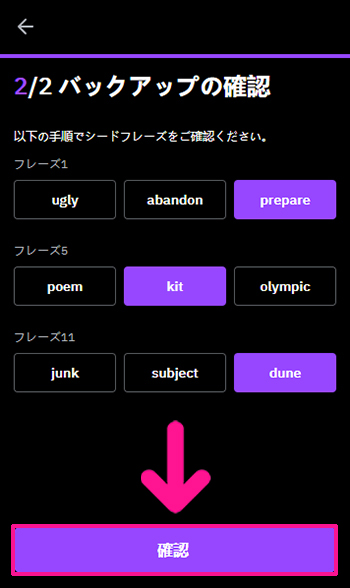
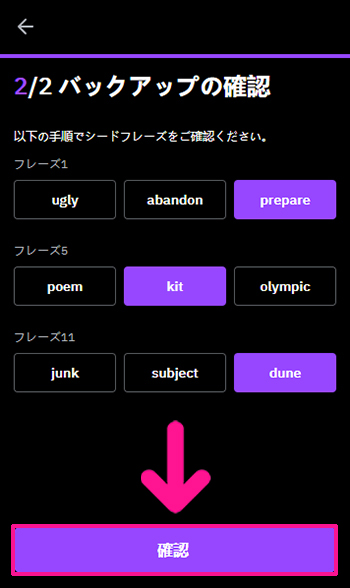
『確認』ボタンをクリック。
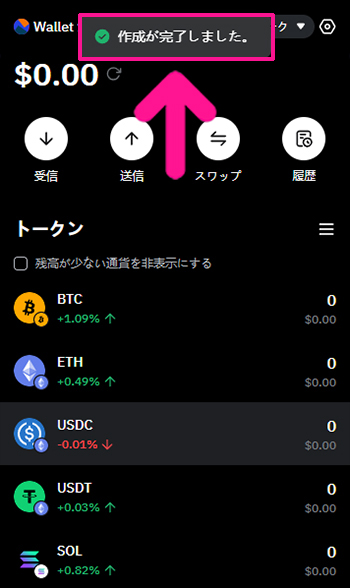
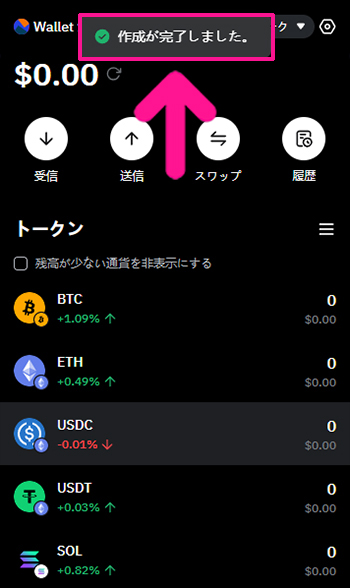
『作成が完了しました』と表示されたらOK。



これでBybitウォレットが作れたよ!
SOLを購入してBybitウォレットに送金する
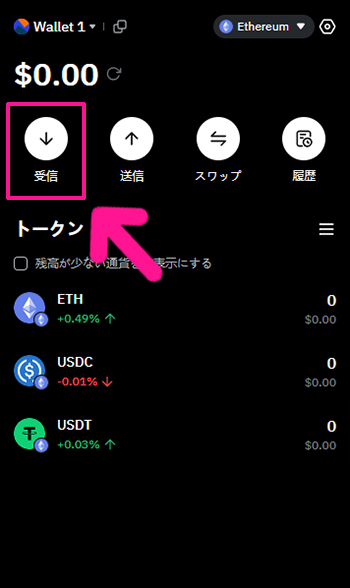
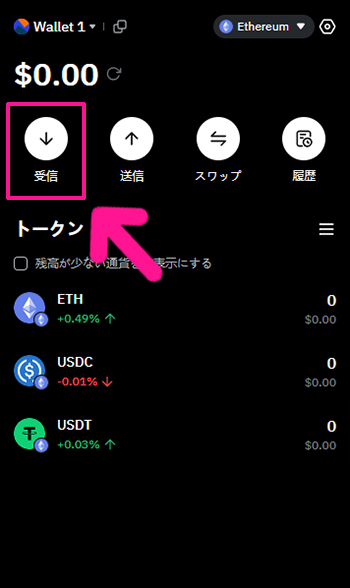
Bybitウォレットが作成できたら、SOLを送金していきましょう。画面左上にある『受信』をクリック。
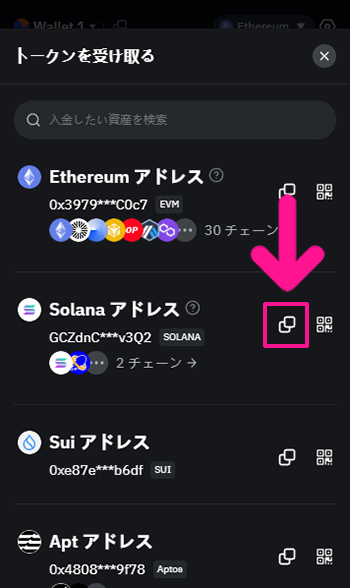
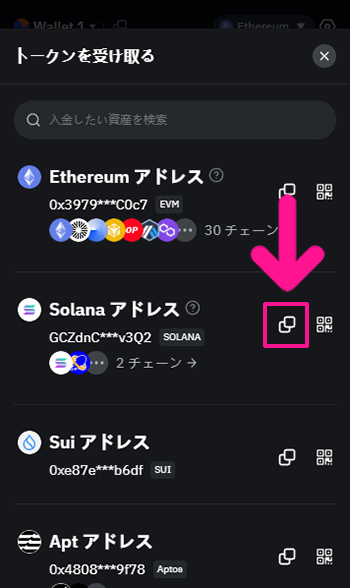
『Solanaアドレス』の右側にあるコピーマークをクリック。



コピーしたウォレットアドレス宛にSOLを送金しよう!
SOLの買い方についてはこちらで詳しく解説しています。


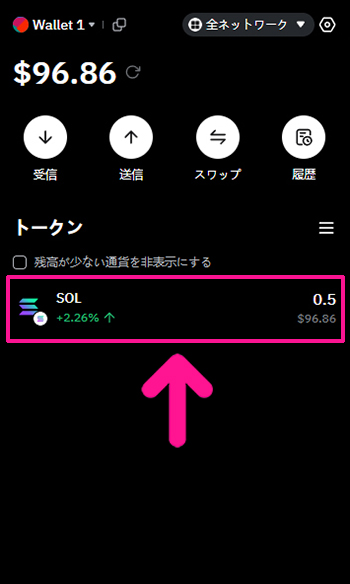
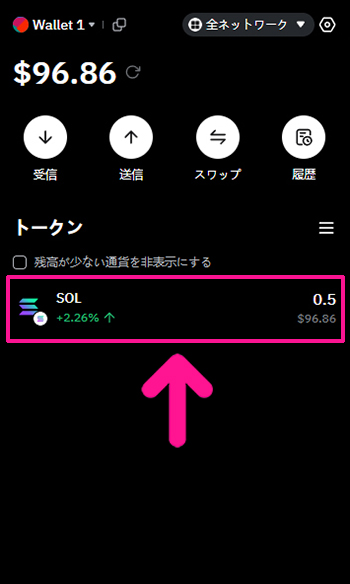
BybitウォレットにSOLが送金できたら準備はOK!



さっそく、サコインを買ってみよう!
BybitでSOL(ソル)からSAC(サコイン)を購入する
STEP1.Bybit Walletを接続しよう
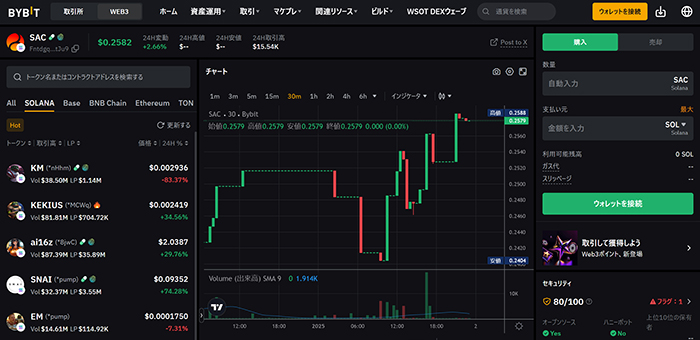
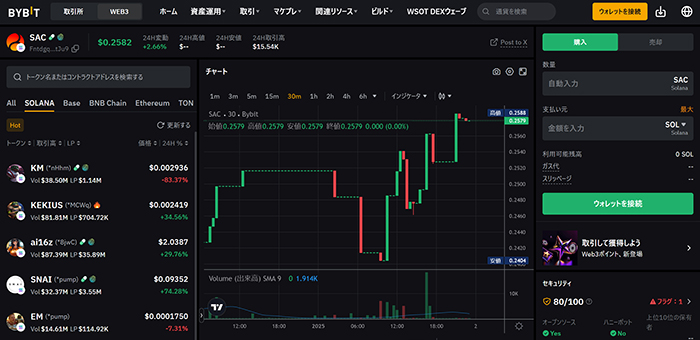
Bybitを開きなおします。
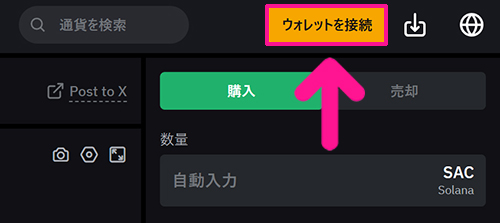
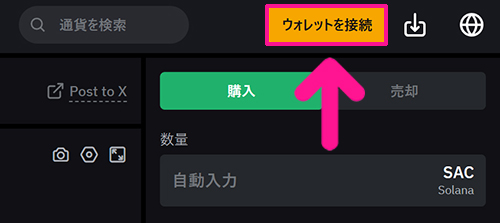
画面右上にある『ウォレットを接続』ボタンをクリック。
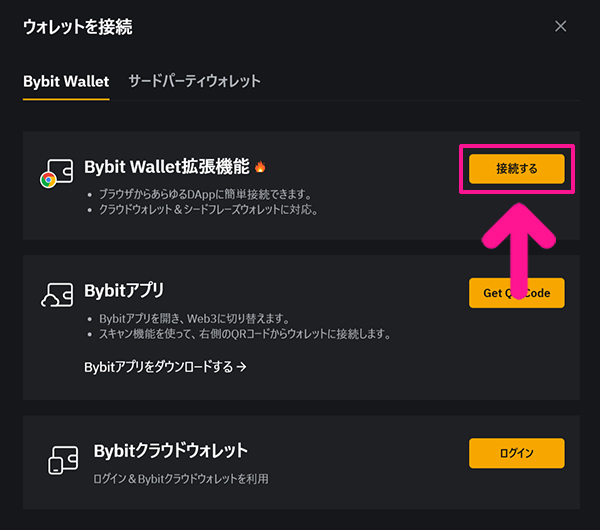
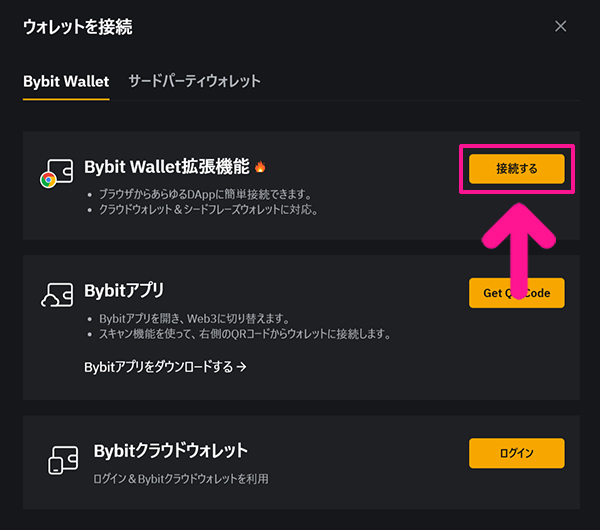
Bybit Wallet拡張機能の右側にある『接続する』ボタンをクリック。
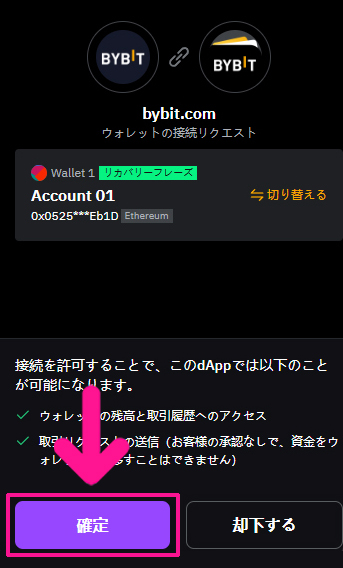
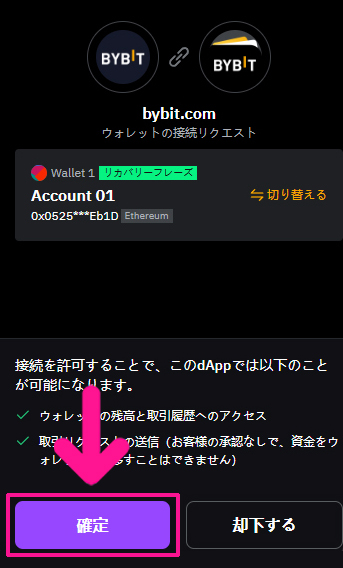
メッセージを確認して『確定』ボタンをクリック。
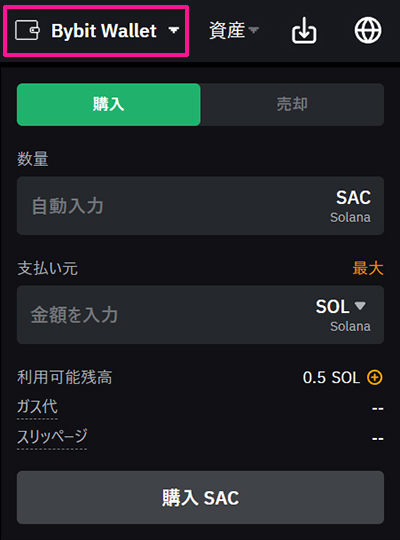
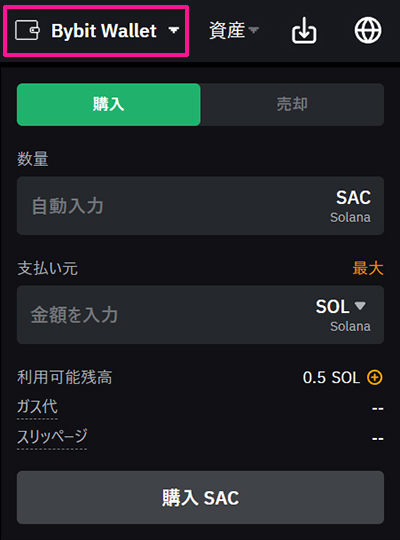
画面右上に『Bybit Wallet』と表示されたらOK。



Bybitにウォレットが接続できたよ!
STEP2.購入する数量を入力しよう
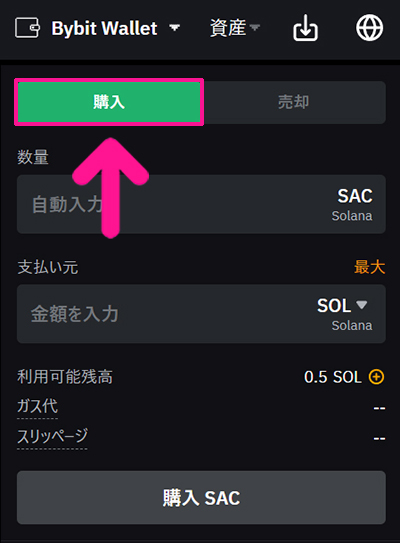
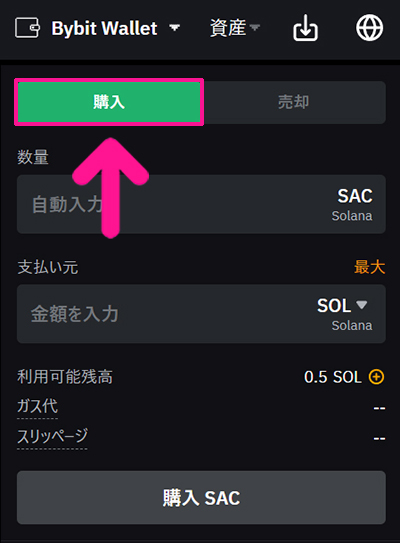
『購入』が選択されていることを確認。
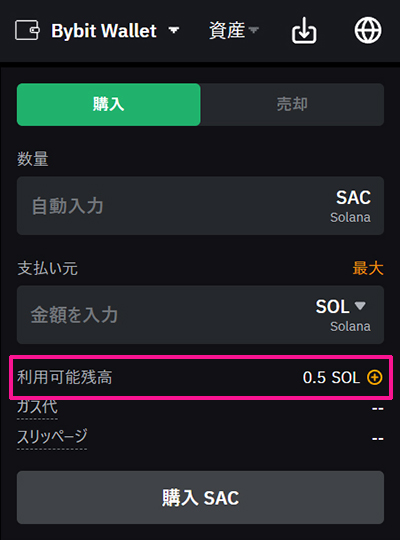
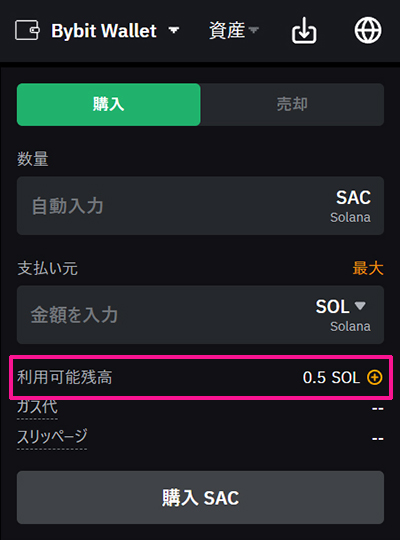
利用可能残高に送金した分のSOLが表示されているかも確認してください。
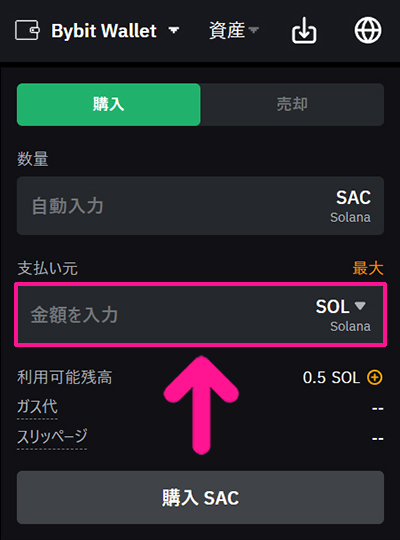
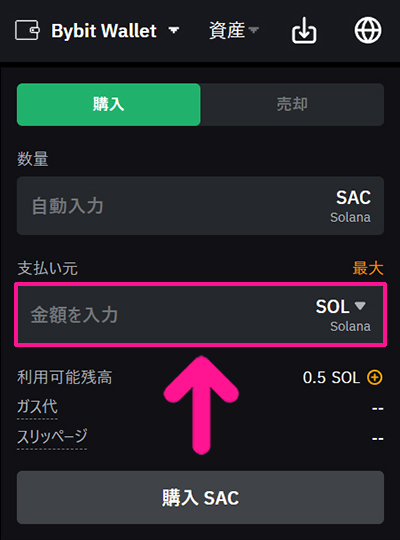
購入したい分の数量を入力します。
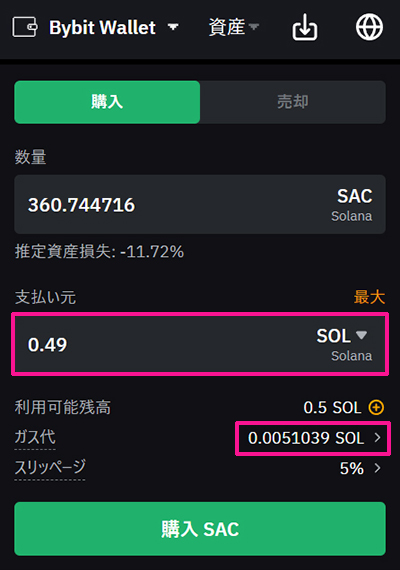
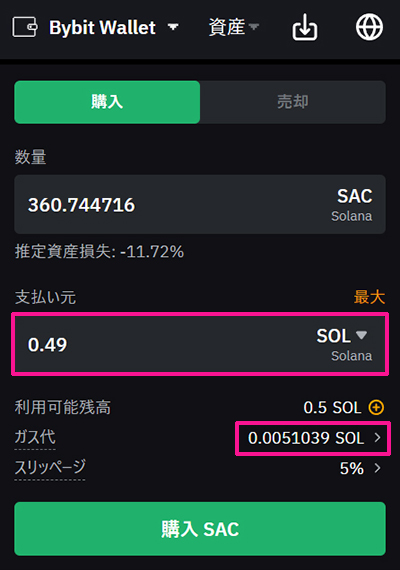
参考までに、購入するにはガス代が必要なので、送金したSOLすべてを使うことはできません。
STEP3.ガス代を払ってSAC(サコイン)を購入しよう
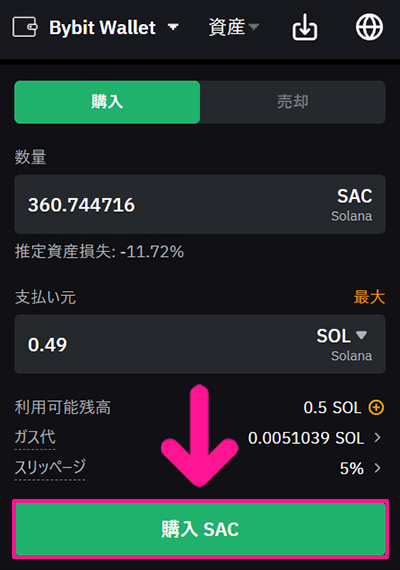
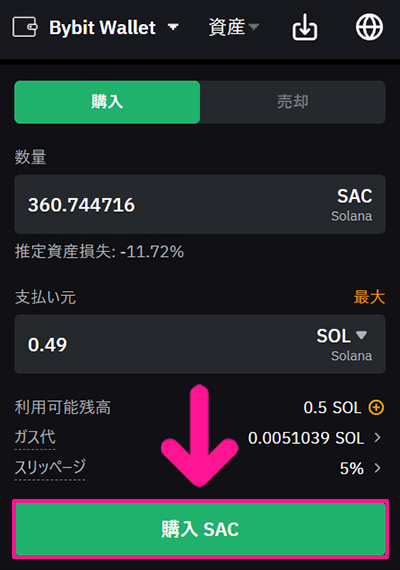
購入したい数量が入力できたら『購入 SAC』ボタンをクリック。
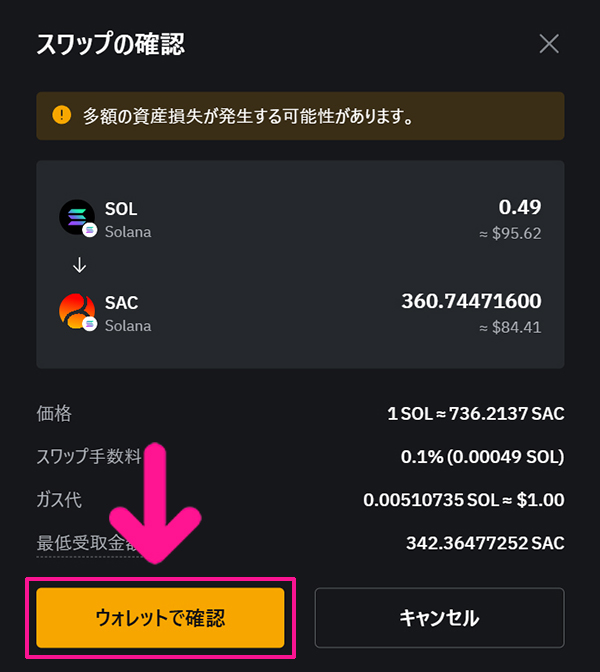
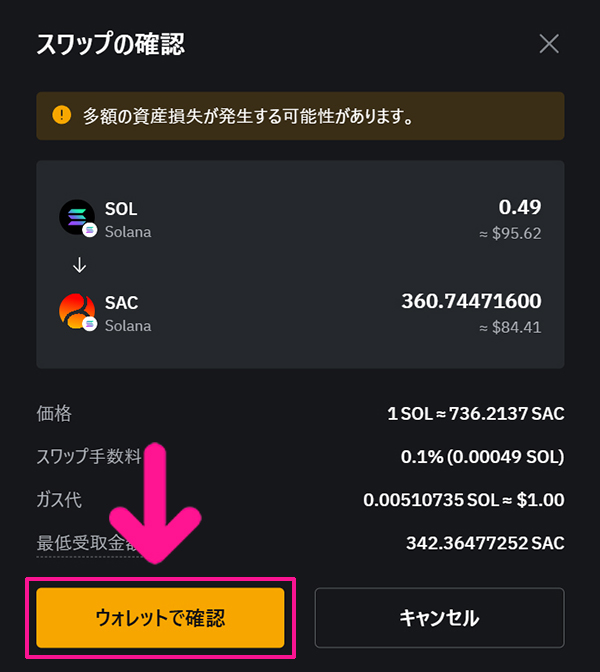
内容を確認して『ウォレットで確認』ボタンをクリック。
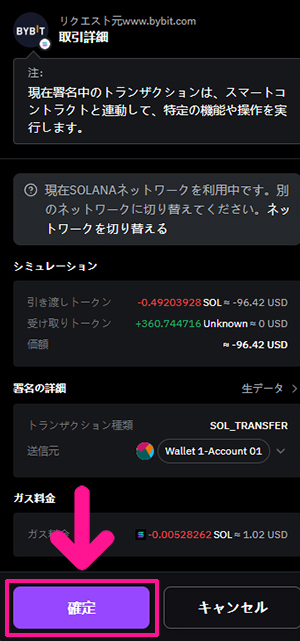
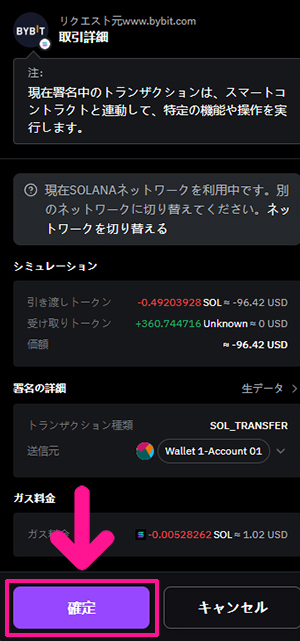
必要なガス代などが確認できたら『確定』ボタンをクリック。
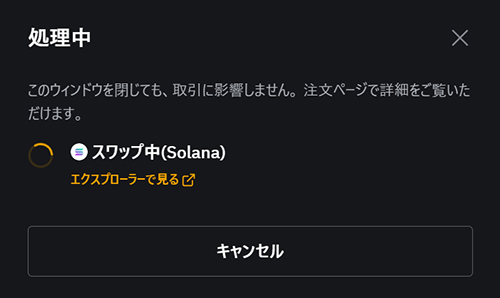
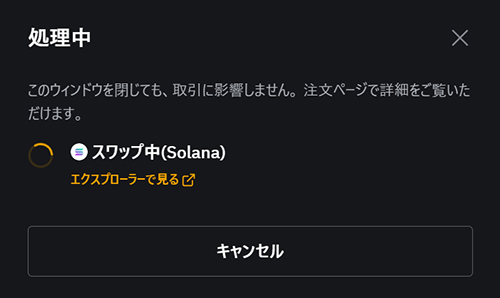
しばし待ちます。
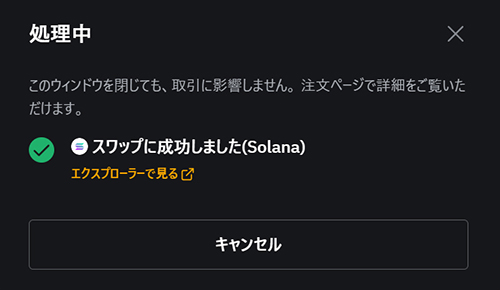
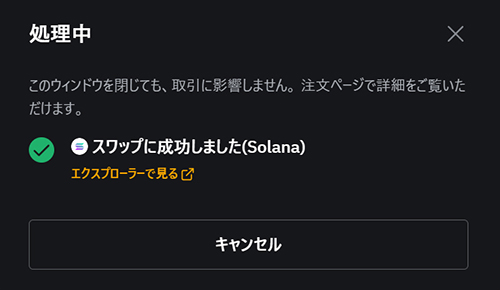
これでSAC(サコイン)が購入できました。
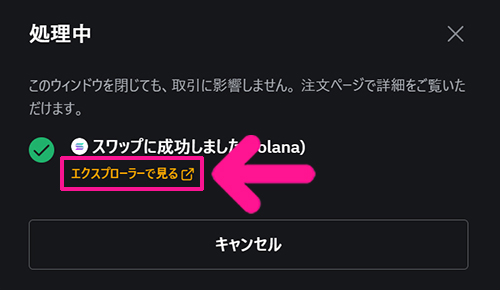
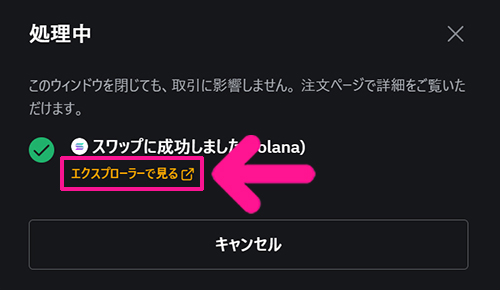
『エクスプローラーで見る』をクリックすると、
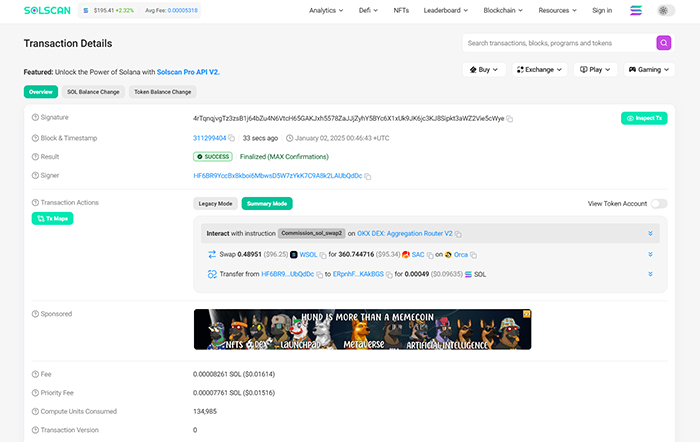
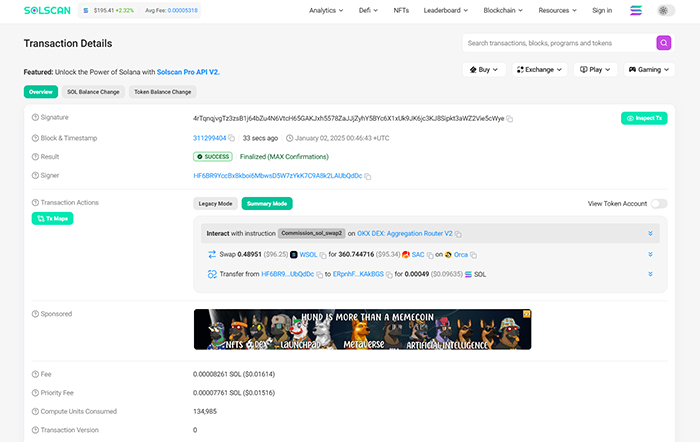
トランザクション(取引履歴)の詳細が確認できます。



確定申告に必要なページなのでURLをメモしておくといいかも!
STEP4.SAC(サコイン)が購入できたか確認しよう
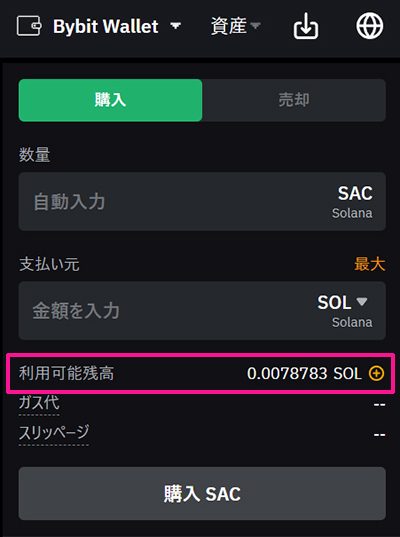
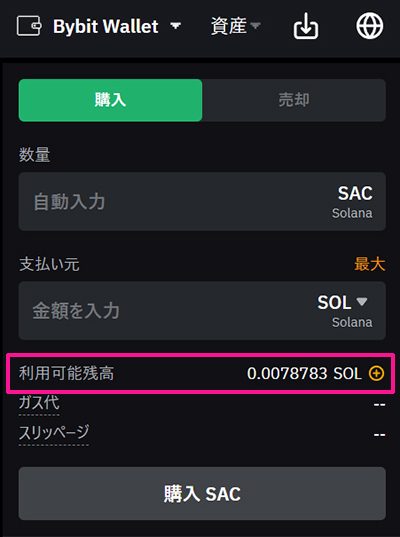
サコインを購入した分、利用可能残高が減っています。
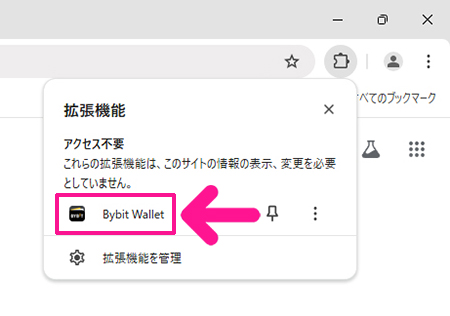
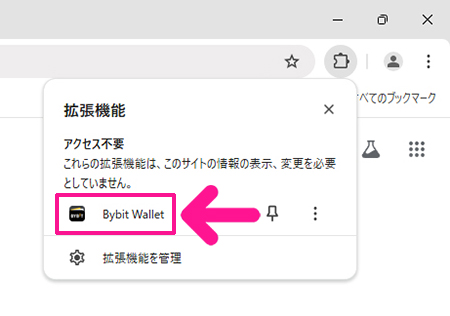
画面右上の拡張機能マークをクリックして、表示されたBybit Walletをクリック。
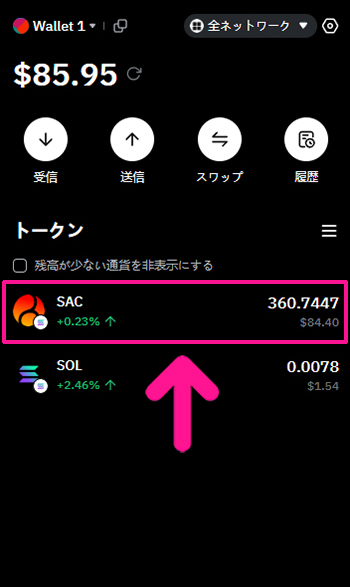
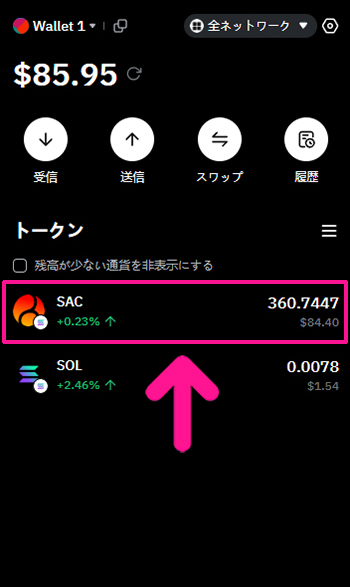
購入した分のSAC(サコイン)が表示されていればOKです。



これでサコインの購入は完了。おつかれさまでした!









